|
|
► 2. Construcciones ultraligeras
► 2.1 Introducción
Construcciones en segundos
GeoGebra ofrece un entorno intuitivo y amable. Cada herramienta expone un texto de ayuda de forma permanente en pantalla. Al escribir cada comando, pulsando F1, también podemos obtener ayuda rápida sobre sus sintaxis.
Algunas características de GeoGebra son particularmente versátiles. La facilidad para desplazar los objetos, crear un deslizador (es decir, un parámetro), mostrar u ocultar objetos, o dotarlos de un determinado color según la condición deseada, ayuda a crear en poco tiempo entornos de aprendizaje ricos en contenidos matemáticos.
En este módulo veremos algunos ejemplos de construcciones que se pueden realizar en muy poco tiempo (de ahí el título), a la vez que muestran usos y métodos generales de GeoGebra.
Si algún modelo de las páginas web ocupa demasiada altura para verlo completo, podemos pulsar F11 para dedicar toda la pantalla del navegador al applet.
Preparación del escenario
En la mayoría de las actividades deberemos decidir algunas características generales del entorno. Concretamente, existen tres aspectos que debemos indicar:
- ¿Se muestran los ejes?
- ¿Se muestra la cuadrícula?
- ¿Qué tipo de atracción tendrán los puntos de la cuadrícula?
Para mostrar o no los Ejes y la Cuadrícula podemos ir al menú Vista o bien ir al menú contextual haciendo clic derecho sobre cualquier parte vacía de la Vista Gráfica.
Para variar el tipo de atracción de la cuadrícula debemos ir al menú Opciones, y en el apartado Atracción de Punto a Cuadrícula, elegir la opción deseada.
También podemos modificar la apariencia de la Cuadrícula en este menú de Opciones, en el apartado Vista Gráfica (en particular, podemos activar la opción "Isométrico" en la pestaña Cuadrícula). Este apartado también aparece en el menú contextual aludido en el punto anterior.
En las actividades simplemente señalaremos el estado recomendado de estas opciones. Por ejemplo:
No
Sí (isométrica)
Desactiva
También conviene recordar que si estamos diseñando un actividad que contenga rótulos (etiquetas, texto) para proyectarla sobre una pantalla será recomendable aumentar el tamaño de la letra a 20 o 24 puntos, así como engrosar un poco las líneas más finas.
Protocolo y Barra de Navegación
Para el análisis de las construcciones ya realizadas, las utilidades de Protocolo y Barra de Navegación, ambas accesibles a través del menú Vista, pueden ser de gran ayuda.
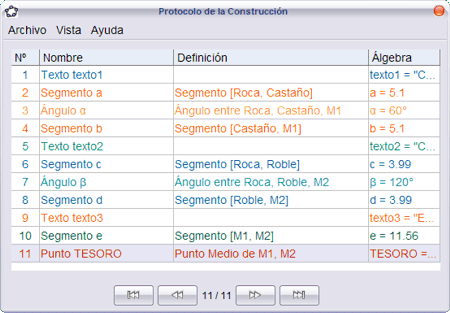
Nombres de los objetos
Cualquier objeto ingresado puede nominarse en el momento de hacerlo. Para ello, basta escribir como prefijo de la expresión una letra o un nombre seguido del símbolo igual (=).
Los puntos se nominan con letras mayúsculas, mientras que los vectores lo hacen con minúsculas. Si no se nomina el objeto, GeoGebra le pone un nombre automáticamente, siguiendo el orden alfabético.
Ejemplos:
- M = (A + B) / 2 [GeoGebra permite las operaciones con puntos como si fueran vectores de posición.]
- long1 = sqrt(v v)
- S = A + Interseca [r, s]
Se pueden usar índices también con los nombres de los objetos: A1 o sAB se anotan como A_1 y s_{AB}. El guión bajo precede al subíndice.